用BB FlashBack录制视频的方法 BB FlashBack录制视频图文教程
时间:2017-07-04 来源:互联网 浏览量:
今天给大家带来用BB,FlashBack录制视频的方法,BB,FlashBack录制视频图文教程,让您轻松解决问题。
因为一些事情小编需要录制好桌面的视频留着时候需要的时候使用,虽然自己的电脑里面有bandicam但是使用别人的电脑的时候没有带着,就只能从网上下载了一个BB FlashBack Pro 5 ,用了几次感觉不错,也装到了自己的电脑里面, 下面小编和大家说说如何使用BB FlashBack Pro 5 来录制视频具体方法如下:
1录制屏幕的软件很多,今天我们说的BB FlashBack Pro 5 需要大家先下载一个,网上直接搜索就可以找到,然后按照提示安装就可以了
在桌面上会出现两个软件的图标,一个是录制使用的,一个用来编辑
双击带红色按钮的那个图标,也就是录制的 名字带有recorder
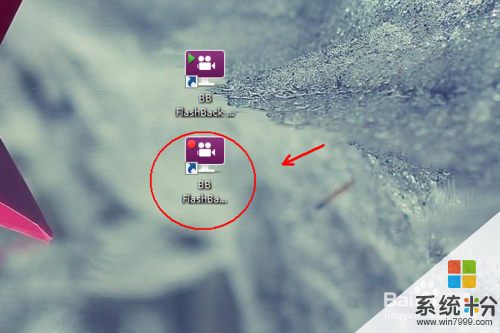 2
2弹出软件的欢迎窗口,点击“录制你的屏幕”,如图所示
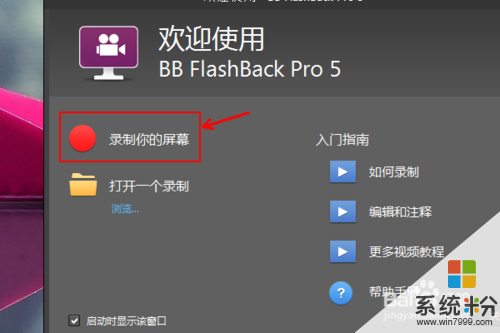 3
3点击录制屏幕的位置,默认的是全屏,点击可以在列表里面选择区域或者是窗口
这里我们以区域为例
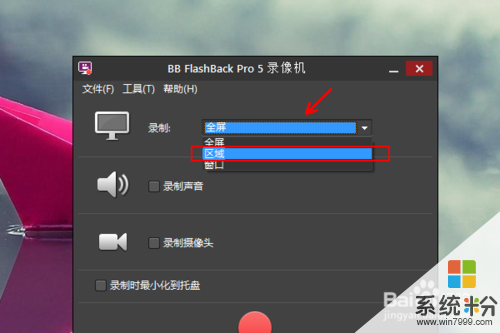 4
4点击勾选“录制声音”,默认的时候没有勾选这一项
在来源里面选择麦克风或者是电脑扬声器发出的声音
如果是录制电脑上播放的内容,使用电脑扬声器发出的声音
如果是自己边录边说话的这种,选择麦克风
 5
5如果像同时录制自己到视频里面,可以点击勾选“录制摄像头”
有的安全软件开启了摄像头保护,会有提示,选择允许就可以了,如图
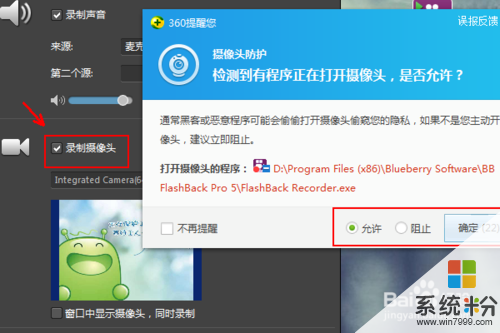 6
6开始录制前建议勾选“录制是最小化托盘”这样不会看到碍眼的停止按钮
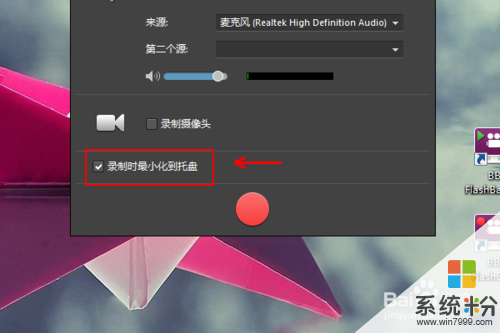 7
7点击红色的按钮,开始录制
区域录制开始前需要在桌面选择录制的区域范围
拉出一个选定的范围就可以了
之后就是3秒倒计时,开始录制我们的屏幕了
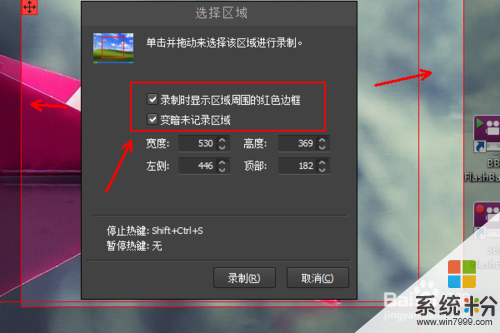
以上就是用BB,FlashBack录制视频的方法,BB,FlashBack录制视频图文教程教程,希望本文中能帮您解决问题。
我要分享:
相关教程
- ·怎么使用抠抠视频秀录制视频画面为gif动态图。 使用抠抠视频秀录制视频画面为gif动态图的方法。
- ·怎么录制桌面高清视频 录制桌面高清视频 如何录制电脑桌面视频的时候
- ·怎么录制电脑屏幕视频、操作视频、软件视频 录制电脑屏幕视频、操作视频、软件视频的方法
- ·怎么用电脑录制iPhone视频。 用电脑录制iPhone视频的方法。
- ·怎样录制高清视频(适合做教程的朋友) 录制高清视频的方法有哪些(适合做教程的朋友)
- ·比较好的视频录制软件推荐 哪些视频软件对于制作视频比较好
- ·戴尔笔记本怎么设置启动项 Dell电脑如何在Bios中设置启动项
- ·xls日期格式修改 Excel表格中日期格式修改教程
- ·苹果13电源键怎么设置关机 苹果13电源键关机步骤
- ·word表格内自动换行 Word文档表格单元格自动换行设置方法
电脑软件热门教程
- 1 pptv如何播放置顶,显示在电脑最前端 pptv播放置顶的方法,显示在电脑最前端
- 2 工作中重要的扫描的文件怎么转为可编辑文字 工作中重要的扫描的文件转为可编辑文字的方法
- 3 电子闹钟怎么关闭闹钟 电子表闹钟设置方法
- 4美行导航地图升级如何辨别是正版 美行导航地图升级辨别是正版的方法
- 5网络台球游戏怎么下载和安装下载和安装网络台球游戏的方法
- 6硬盘驱动器找不到了怎么办 硬盘驱动器从哪里找
- 7怎样打开隐藏文件夹 还原隐藏的文件夹 打开隐藏文件夹 还原隐藏的文件夹的方法有哪些
- 8如何在Android手机配置Exchange邮箱 在Android手机配置Exchange邮箱的方法
- 9修复Excel受损文件方法 怎么修复Excel受损文件
- 10怎样学好电脑(主板、笔记本)芯片级维修技术 学好电脑(主板、笔记本)芯片级维修技术的方法
